Khi tạo bản trình chiếu trong Microsoft PowerPoint, bạn có thể muốn thực hiện tác vụ trên nhiều trang chiếu. Chúng tôi sẽ hướng dẫn bạn cách chọn tất cả các trang trình bày trong PowerPoint, cùng với nhiều trang trình bày để bạn có thể di chuyển, xóa hoặc sắp xếp lại chúng một cách dễ dàng.
Chọn tất cả các slide trong PowerPoint
Bạn không cần phải chọn từng trang trình bày để thực hiện hành động trên tất cả các trang trình bày đó. Bạn có thể chọn tất cả các slide trong bản trình bày PowerPoint của mình theo một số cách khác nhau trên Windows và Mac.
Để chọn các trang trình bày, bạn cần sử dụng chế độ xem Thông thường hoặc Trình sắp xếp trang trình bày. Bạn có thể chọn một trong hai tùy chọn trong tab Xem.
Chọn tất cả các trang trình bày trong Windows
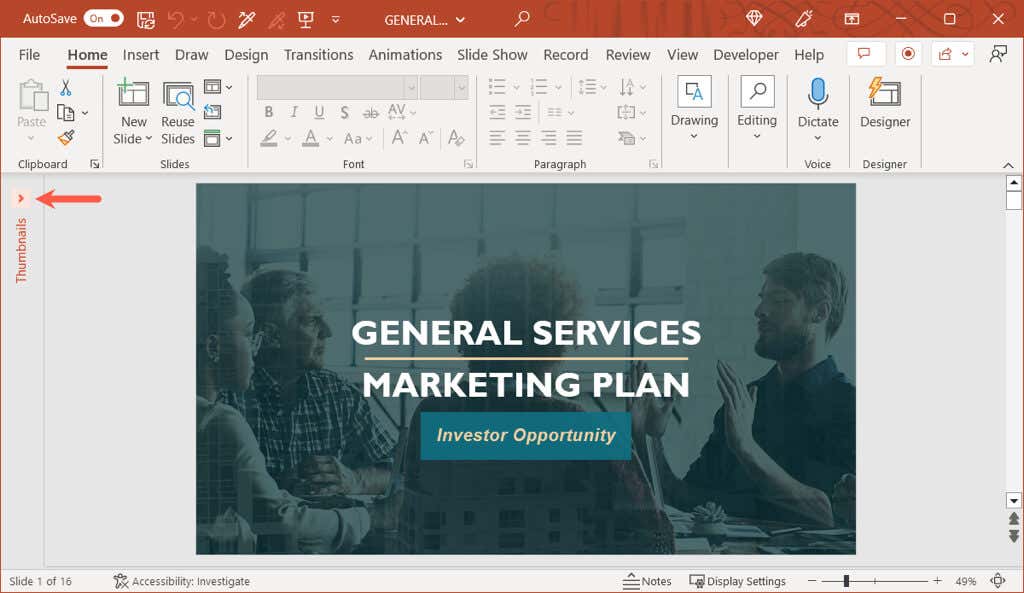
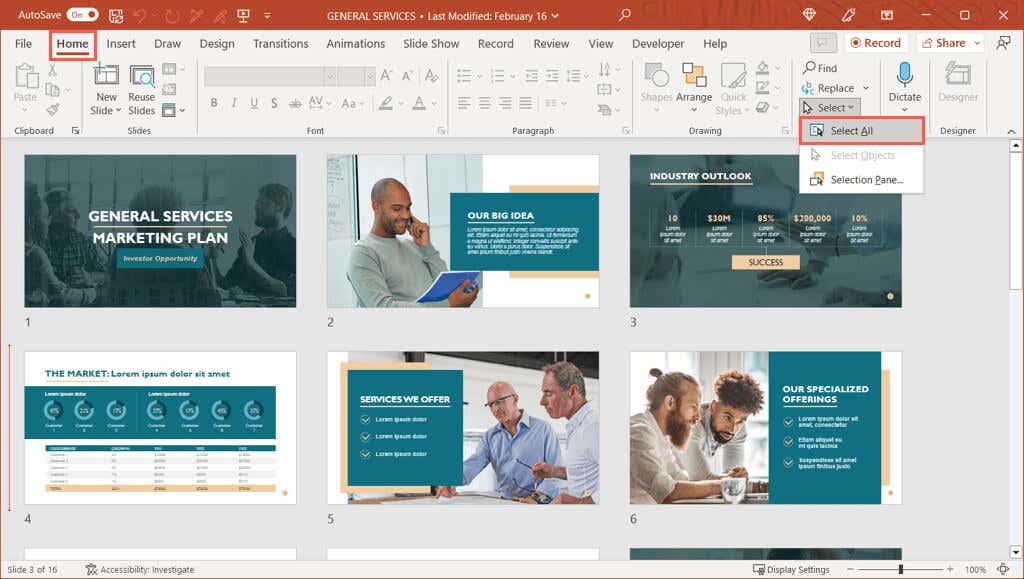
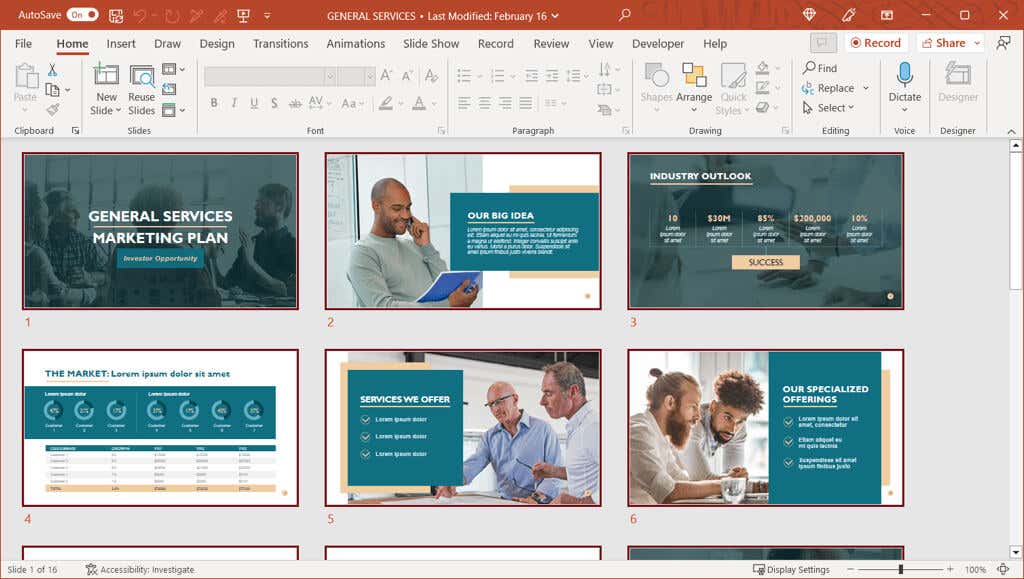
Lưu ý: Nếu tác vụ trên chọn các thành phần trên một trang chiếu, như hộp văn bản hoặc phần giữ chỗ, thay vì tất cả các trang chiếu ở chế độ xem Thông thường, hãy nhớ chọn một trang chiếu trong thanh bên trước khi sử dụng Chọn tất cả.
Chọn tất cả các trang trình bày trong máy Mac
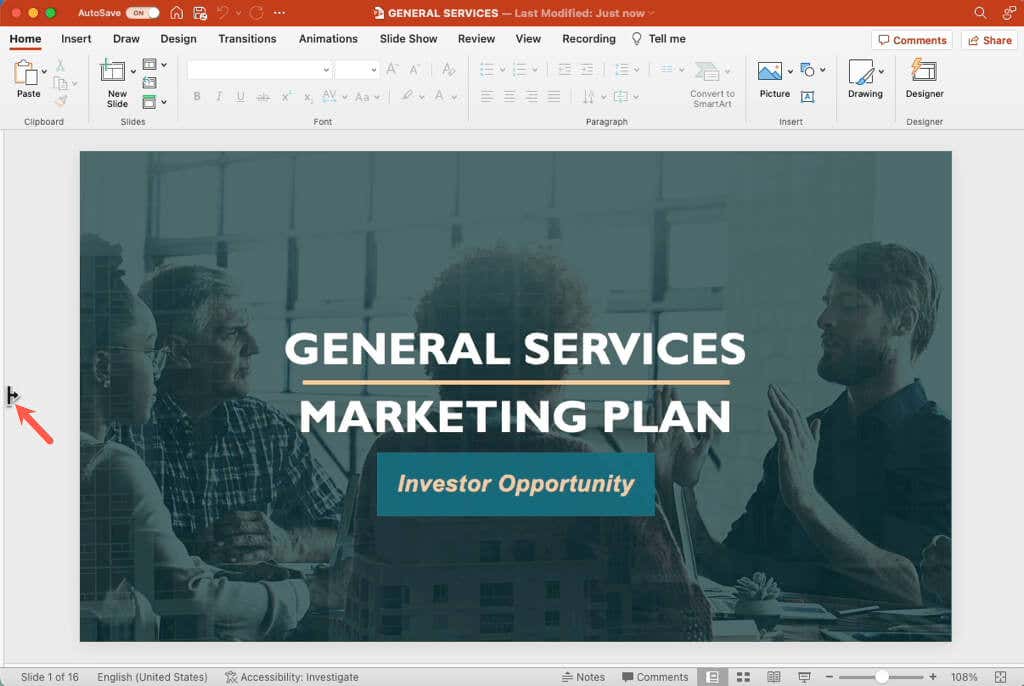
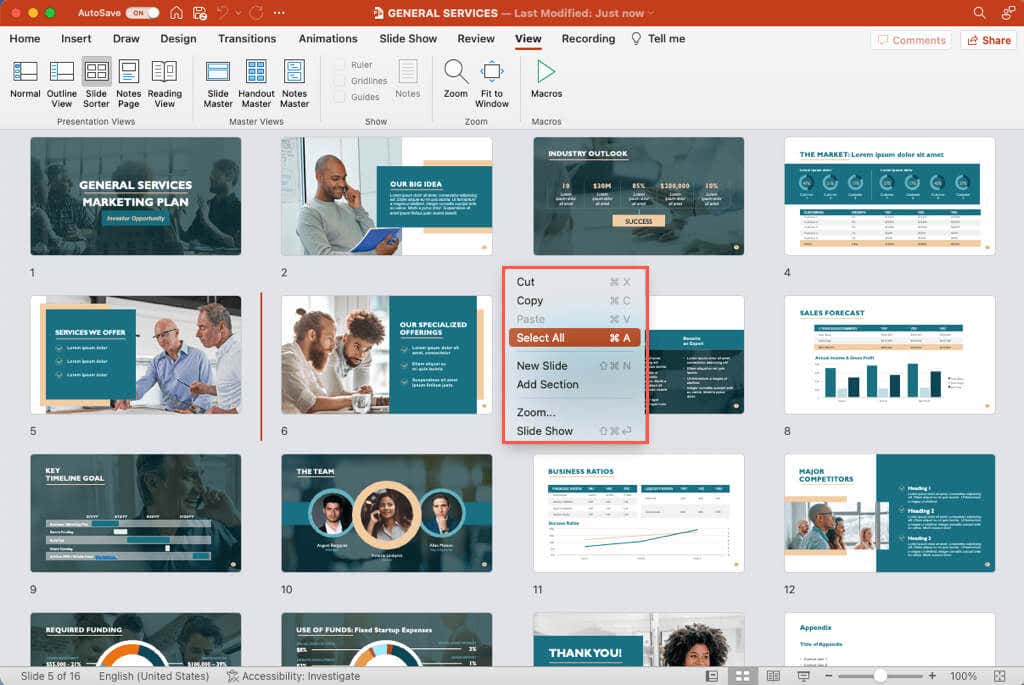
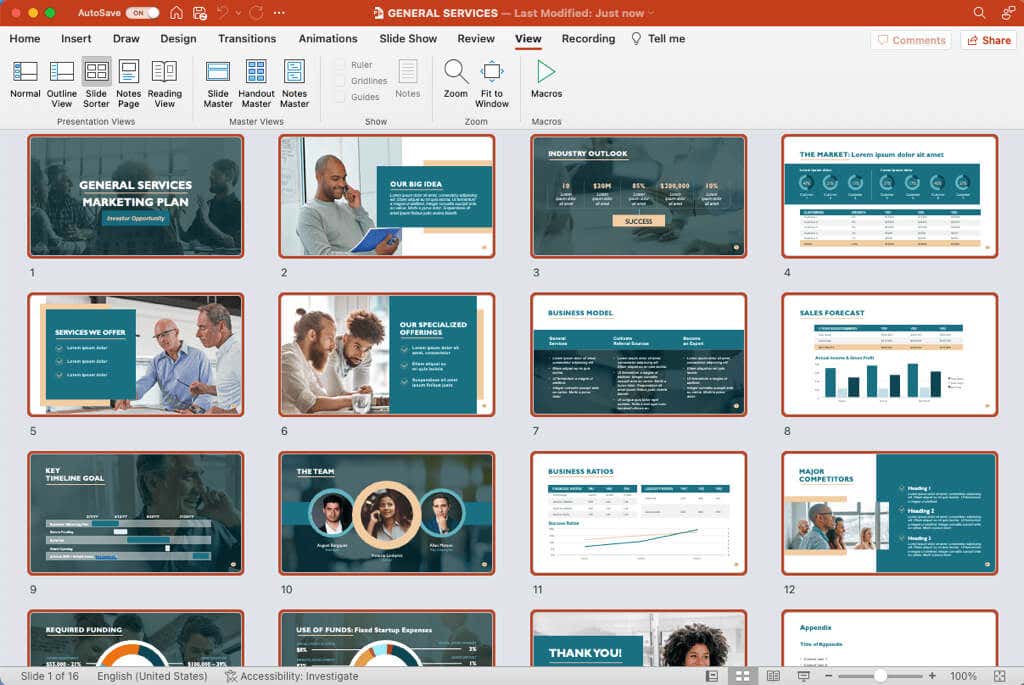
Chọn nhiều slide trong PowerPoint
Nếu bạn muốn thực hiện một hành động trên nhiều trang chiếu PowerPoint chứ không phải tất cả các trang chiếu đó thì việc này cũng dễ dàng như vậy trên cả Windows và Mac.
Giống như chọn tất cả các trang trình bày, bạn sẽ cần sử dụng chế độ xem Thông thường hoặc Trình sắp xếp trang trình bày để chọn một nhóm trang trình bày.
Chọn nhiều trang trình bày trong Windows
Bạn có thể chọn nhiều trang trình bày liền kề hoặc không liền kề bằng cách sử dụng phím tắt trong PowerPoint trên Windows.
Chọn nhiều trang trình bày liền kề: Chọn trang trình bày đầu tiên, giữ phím Shiftvà chọn trang trình bày cuối cùng trong nhóm. Ví dụ: để chọn trang trình bày từ một đến năm, hãy chọn trang trình bày một, giữ Shiftvà chọn trang trình bày năm.
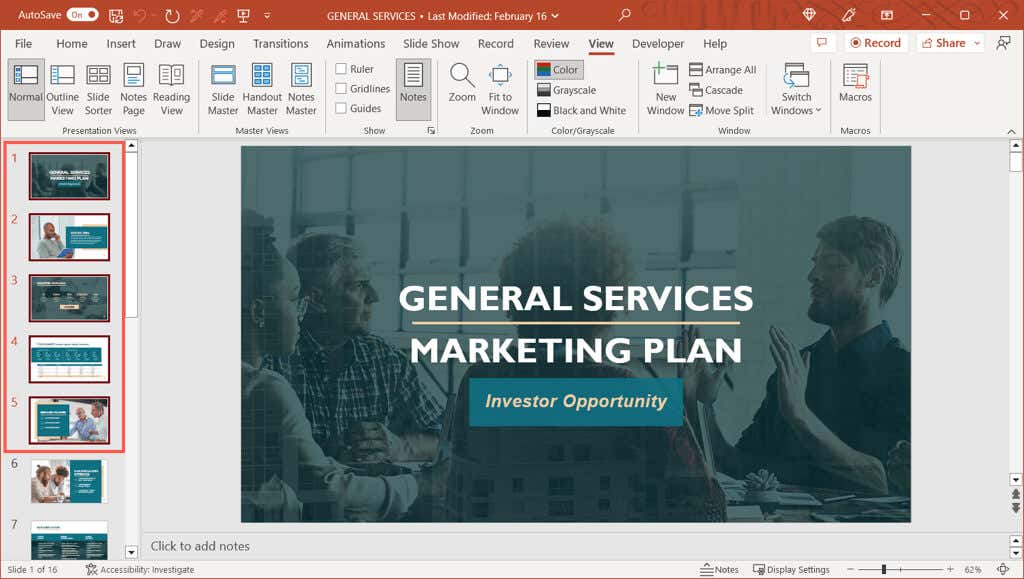
Chọn nhiều trang chiếu không liền kề: Chọn trang chiếu đầu tiên, giữ phím Ctrlrồi chọn từng trang chiếu còn lại. Trong ảnh chụp màn hình bên dưới, bạn có thể thấy chúng tôi đã chọn các trang trình bày một, ba và năm.
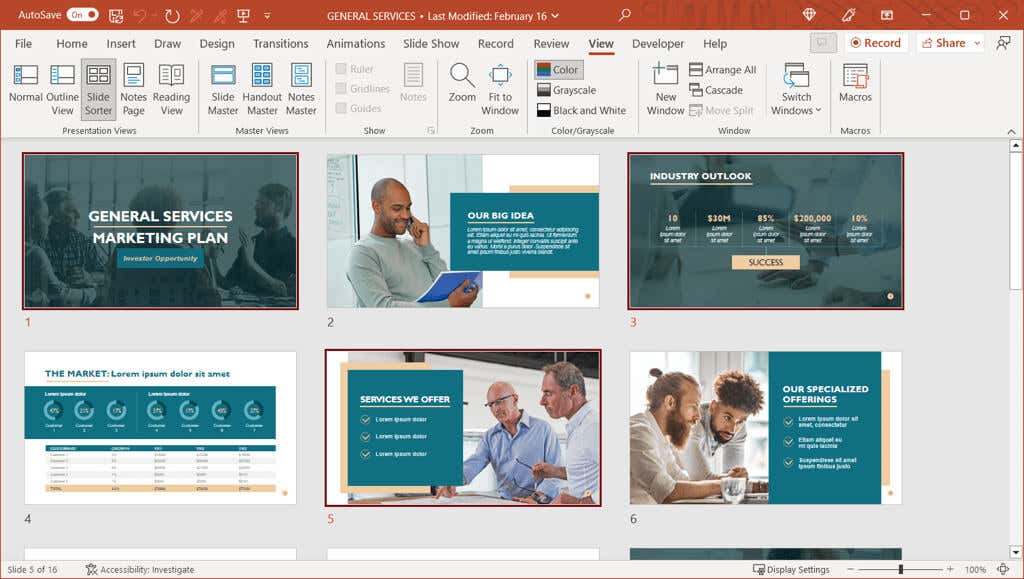
Mẹo: Nếu bạn có nhiều trang trình bày trong bản trình bày của mình và muốn chọn phần lớn trong số đó, hãy sử dụng các bước ở đầu để chọn tất cả các trang trình bày. Sau đó, giữ Ctrlkhi bạn chọn các trang trình bày mà bạn không muốn bỏ chọn chúng.
Chọn nhiều trang trình bày trong máy Mac
Giống như trên Windows, bạn có thể chọn nhiều trang trình bày liền kề hoặc không liền kề bằng phím tắt trong PowerPoint trên máy Mac.
Chọn nhiều trang trình bày liền kề: Chọn trang trình bày đầu tiên, giữ phím Shiftvà chọn trang trình bày cuối cùng trong nhóm.
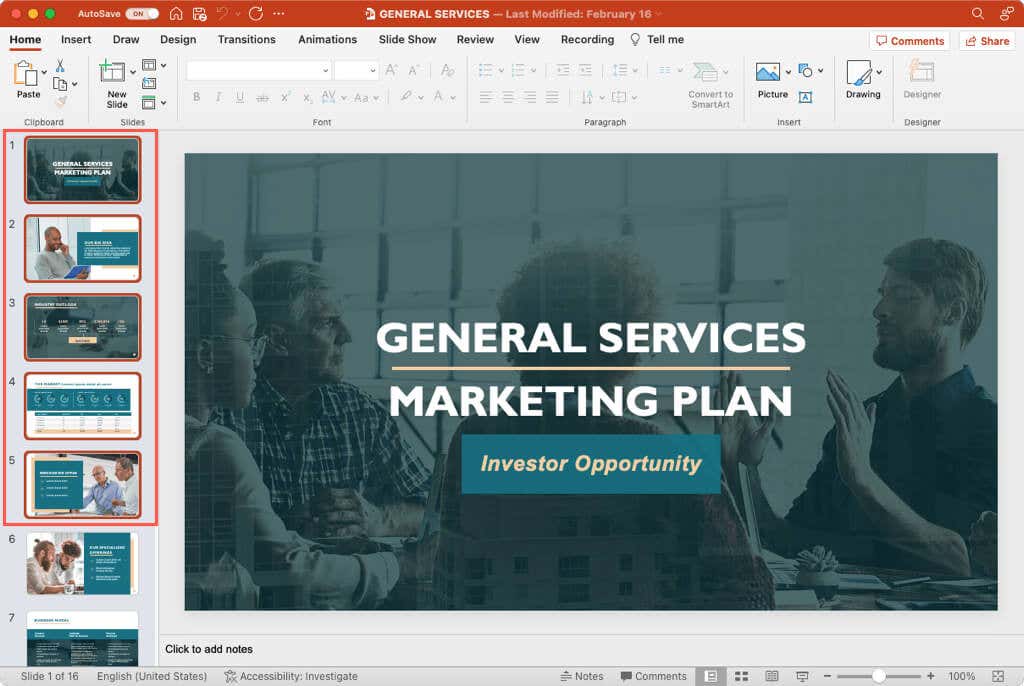
Chọn nhiều trang chiếu không liền kề: Chọn trang chiếu đầu tiên, giữ phím Commandrồi chọn từng trang chiếu còn lại. Như bạn có thể thấy bên dưới, chúng tôi đã chọn tất cả các trang trình bày được đánh số lẻ.
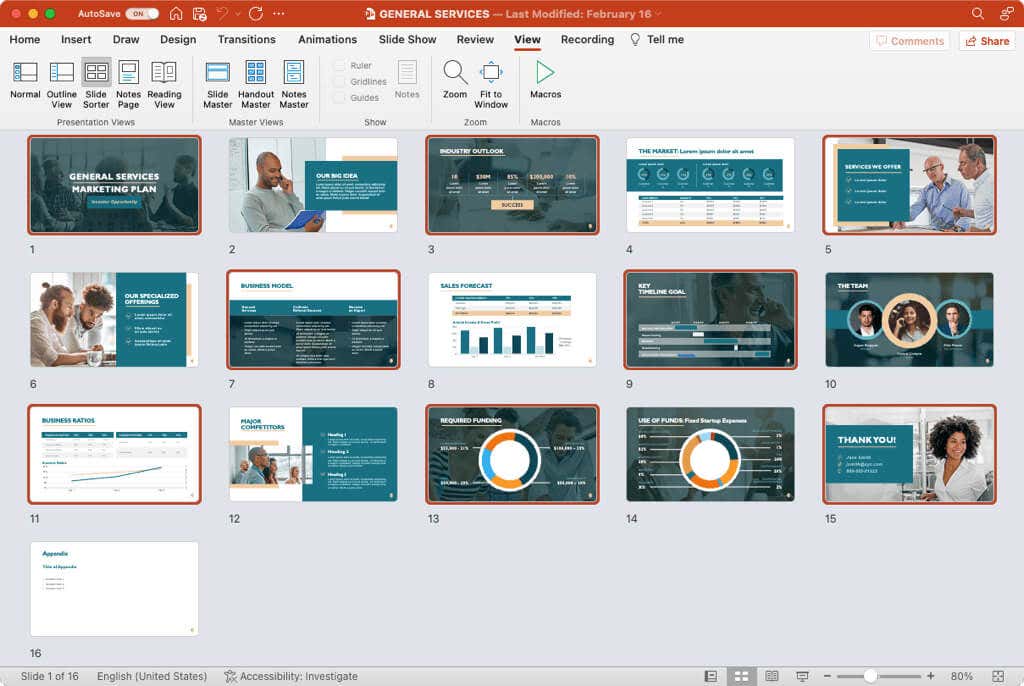
Mẹo: Để chọn nhiều slide, bạn có thể sử dụng mẹo tương tự như trên đối với Windows. Chọn tất cả các trang trình bày rồi giữ Commandđể bỏ chọn từng trang trình bày cụ thể mà bạn không muốn.
Để biết thêm, hãy xem cách làm việc với Slide Master trong PowerPoint.
.